Apple의 에어팟은 진정한 무선 이어버드 제품 중 최고의 사용자 경험을 제공합니다. 다른 Apple 장치와의 원활한 기능을 가능하게 하는 Apple의 소프트웨어 마법과 이 이어버드의 고품질 하드웨어는 많은 사람들에게 강력한 경쟁자입니다.
안타깝게도 다른 진정한 무선 이어버드와 마찬가지로 장시간 사용하면 배터리 성능이 저하될 수밖에 없습니다. 최근 세트에서 한쪽 AirPod가 다른 쪽보다 더 빨리 소모되는 것을 발견했다면, 그 이유와 이를 방지할 수 있는 방법을 설명합니다.
AirPod 중 하나가 더 빨리 소모되는 이유

AirPod의 작동에는 많은 구성 요소가 있으며, 각 구성 요소는 배터리 수명에 미치는 영향이 서로 다릅니다. 따라서 AirPod를 사용하는 용도가 배터리 수명에 많은 영향을 미칩니다.
따라서 AirPod 중 하나의 배터리가 더 빨리 소모되는 것을 발견했다면 내장 마이크 및 소프트웨어와 관련된 간단한 설명이 있습니다.
에어팟을 케이스에서 꺼낼 때마다 자동으로 하나의 유닛이 활성 마이크 역할을 하고 다른 유닛은 스피커로만 작동합니다. 그리고 마이크를 사용하는 이 유닛이 더 빨리 소모됩니다.
하나의 AirPod에서 배터리 저하를 방지하는 방법
이제 일정 기간 동안 특정 AirPod 하나만 마이크로 사용하게 되면 해당 장치의 배터리가 과도하게 저하되어 내구성이 저하될 수 있습니다. 다행히도 이러한 성능 저하를 방지할 수 있는 방법이 있습니다. 주기적으로 마이크 역할을 하는 AirPod를 변경하는 것입니다.
AirPod를 iPhone 또는 iPad에 연결한 후 아래 나열된 단계를 따르세요:
⭐ 설정을 열고 Apple ID 이름 바로 아래에 있는 AirPod를 탭합니다.
⭐ 이제 아래로 스크롤하여 마이크 옵션을 탭합니다.
⭐ 다음으로 사용 가능한 옵션 중에서 선택합니다: 자동 전환 AirPod, 항상 왼쪽 AirPod 또는 항상 오른쪽 AirPod 중에서 선택합니다.
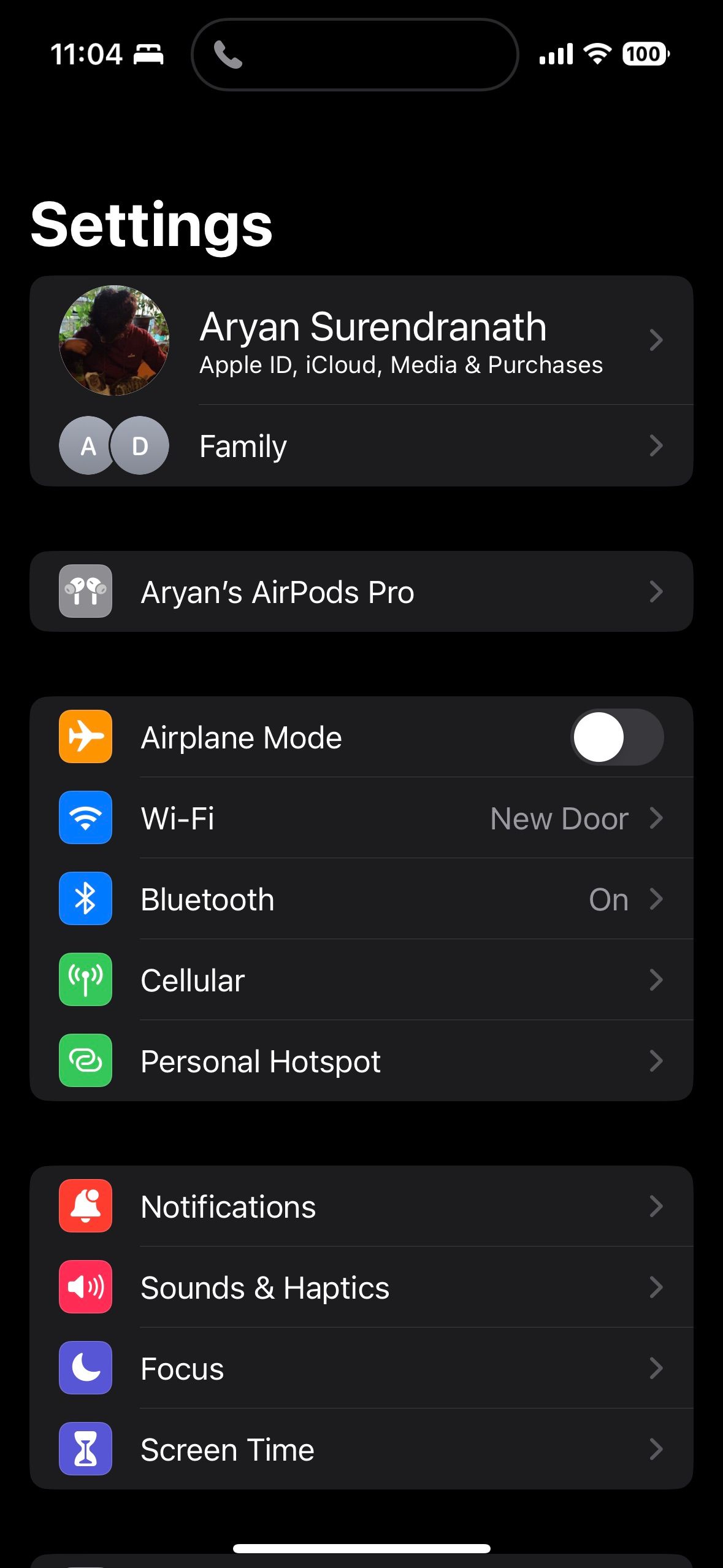
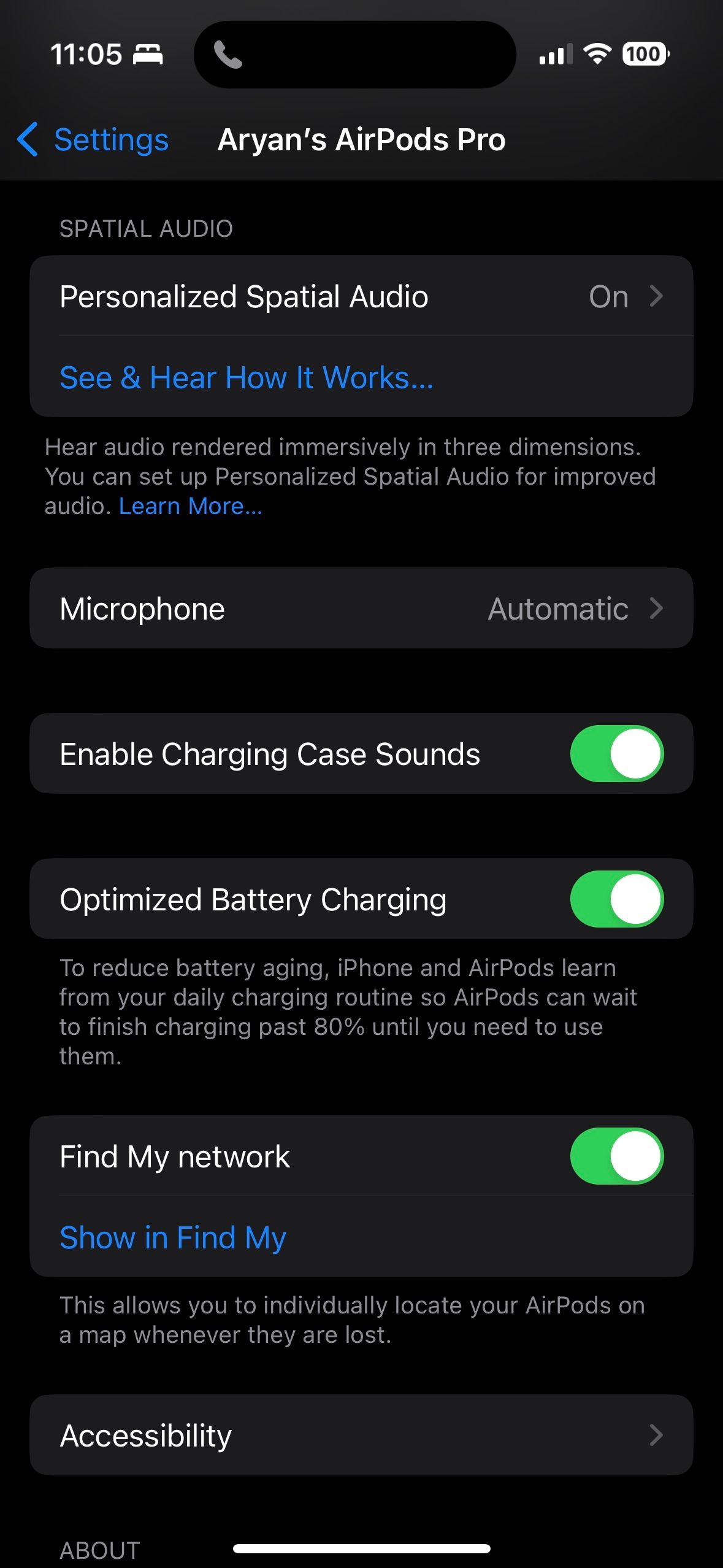
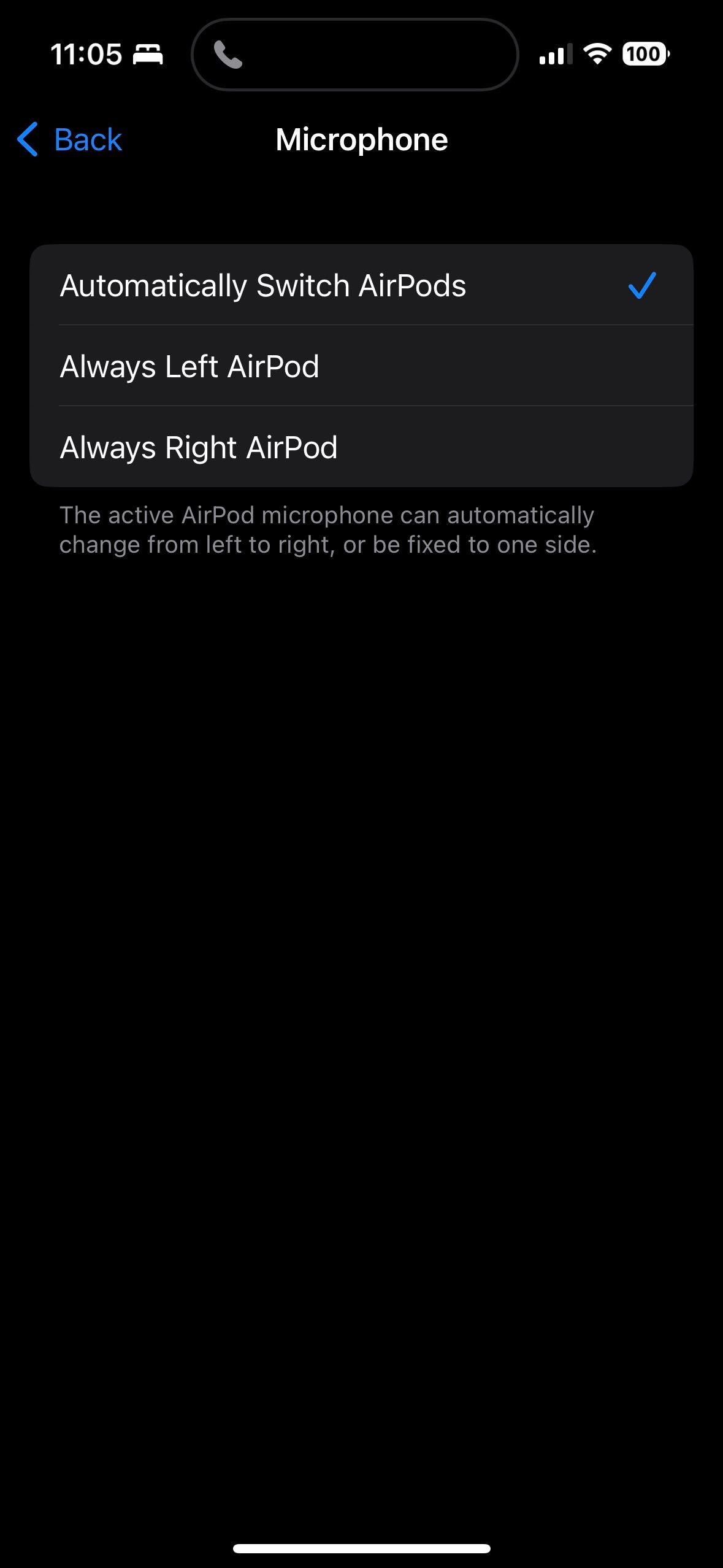 닫기
닫기
자동으로 전환 AirPods을 선택하는 것이 가장 편리한 옵션이지만, 하나의 AirPod가 너무 빨리 소모되는 느낌이 든다면 다른 옵션 중 하나를 사용하세요. 이렇게 하면 AirPods의 마법 같은 경험은 사라질 수 있지만, 장기간 착용으로 인한 무작위성을 방지하는 데 도움이 될 것입니다.
MacBook에서도 이 단계를 수행할 수 있습니다. AirPod를 Mac에 연결하고 macOS 메뉴 막대에서 AirPod 아이콘을 클릭하여 AirPods 설정에 액세스합니다.
에어팟 더 오래 사용하기
위의 단계를 따르면 에어팟의 배터리 수명이 갑자기 짧아지는 일이 발생하지 않도록 하는 데 도움이 됩니다. 또한 각 장치 사이에 마모를 분산시키면 AirPods의 배터리를 더 오래 사용할 수 있고 교체품을 구입하는 수고를 덜 수 있습니다.
그러나 진정한 무선 이어버드는 부패하기 쉬우므로 너무 많은 비용을 지출하고 싶지 않다면 더 저렴한 옵션을 구입하는 것을 고려하세요.